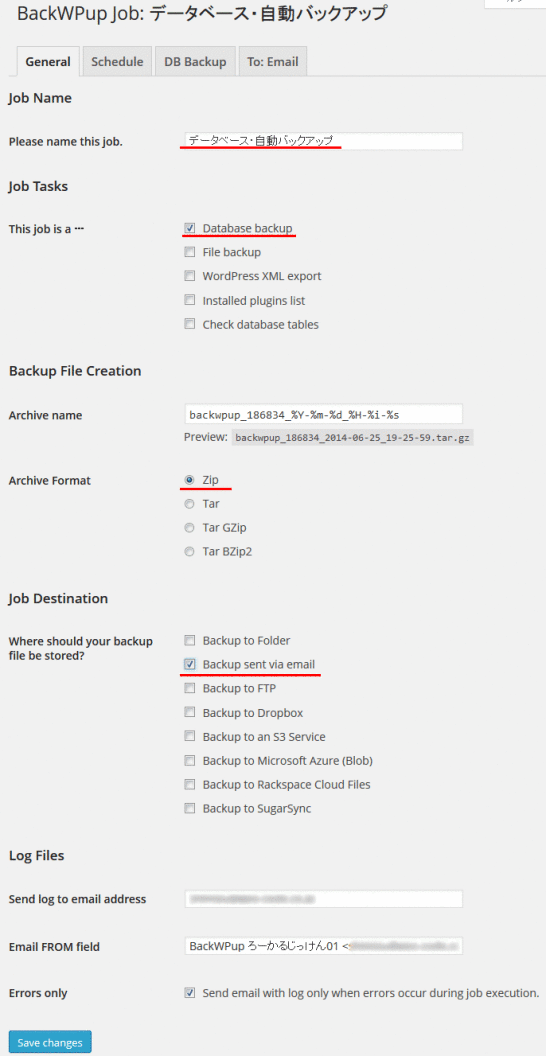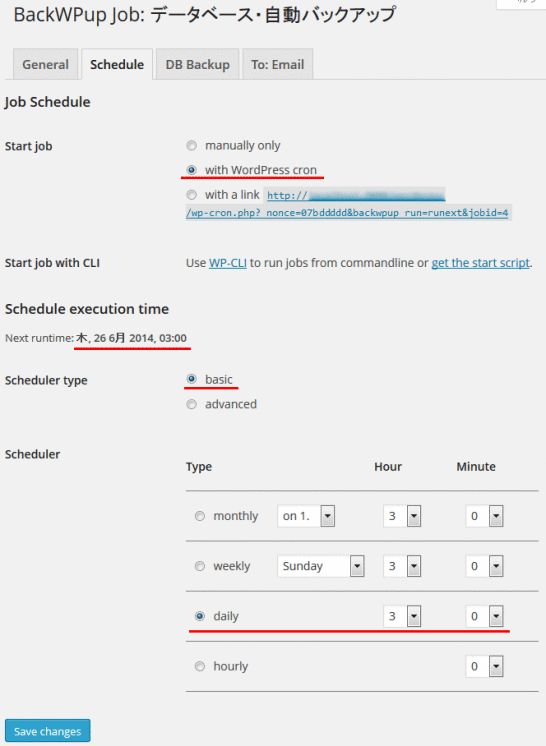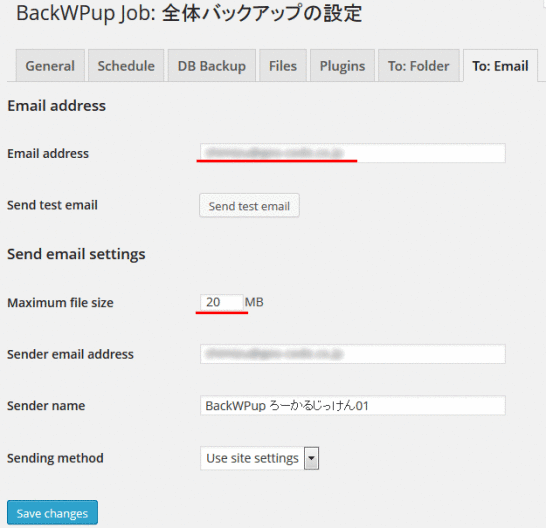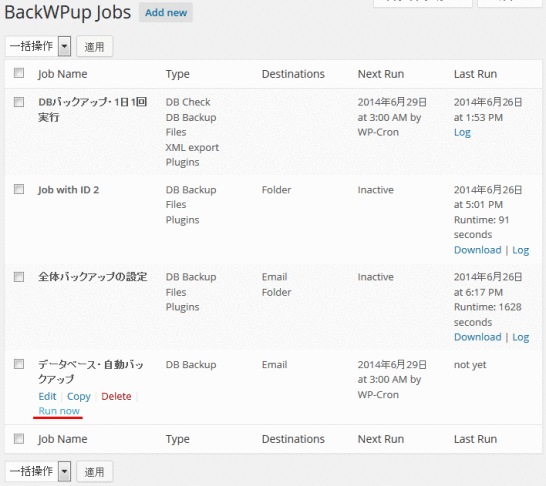BackWPupでバックアップ・データベース保存の自動設定例
2014/10/04
バックアップ・データベース保存の自動設定例
日々のバックアップの設定としてデータベースだけバックアップの設定
BackWPupの具体的な設定例として、全体バックアップと同じくらい利用するパターンとして多いと思われる、データベースのみ毎日自動バックアップする、という設定方法です。
例えば、全体バックアップは手動で行っておき、日々の記事の投稿やコメントの書き込みなどの情報のみ、自動バックアップの設定で毎日定期的にバックアップをしていく、という想定です。
BackWPupのバックアップ設定 Jobの設定
Generalを設定する
「BackWPup」-「Add new job」から Jobの設定画面に遷移し、Generalの設定を行います。
Job Nameを設定します。
ここは好きなものを設定します。ここでは「データベース・自動バックアップ」としておきます。
Job Tasksは、データベースだけですので「Database backup」のみにチェックを入れます。
「Backup File Creation」の「Archive name」はデフォルトのままで問題ないですが、「Archive Format」は「Zip」を選んでおきましょう。
好みの問題でもありますが、Zipの方が確実に解凍できるからです。
ただ、Zipは、他の圧縮形式に比べ処理に時間がかかりますので、圧縮形式に理解がある方はほかのものを選ぶ方がいいかもしれません。
「Job Destination」の「Where should your backup file be stored?」は「Backup sent via email」にチェックを入れましょう。
「Log Files」の各項目はデフォルトのままで問題ありません。
Scheduleを設定する
「Schedule」の設定画面に遷移し、Scheduleの設定を行います。
「Start job」は「with WordPress cron」を選択します。
これを選択すると、下記の様に時間設定を行う表示が出てきますので、続けてそれを設定します。
「Scheduler type」は「basic」を選択します。
毎日 1回、自動バックアップをする設定であれば、「basic」の方が簡単に設定できます。
「Scheduler」の項目のうち、「Type」は「daily」を選択し、「Hour」「Minute」は、好きな値(時間)を設定します。
デフォルトでは「Hour」が「3」、「Minute」が「0」で、「3:00」という設定ですが、一般的にはこのままで問題ないでしょう。
あなたが投稿をしなさそうな時間、かつ、閲覧者がコメントを残さなさそうな時間帯であるほうがいいのですが、毎日バックアップの時間帯を狙ってすることはないでしょうから、現実的には何時にバックアップしても大した問題にはならないでしょう。
以下、「DB Backup」「To:Email」は、「BackWPupでバックアップ・全体バックアップ具体的設定例」と同じですので、そちらを参照してください。(同じテキストをコピペすると SEO的によろしくないので...)
DB Backupを設定する
「DB Backup」の設定画面に遷移し、DB Backupの設定を行います。
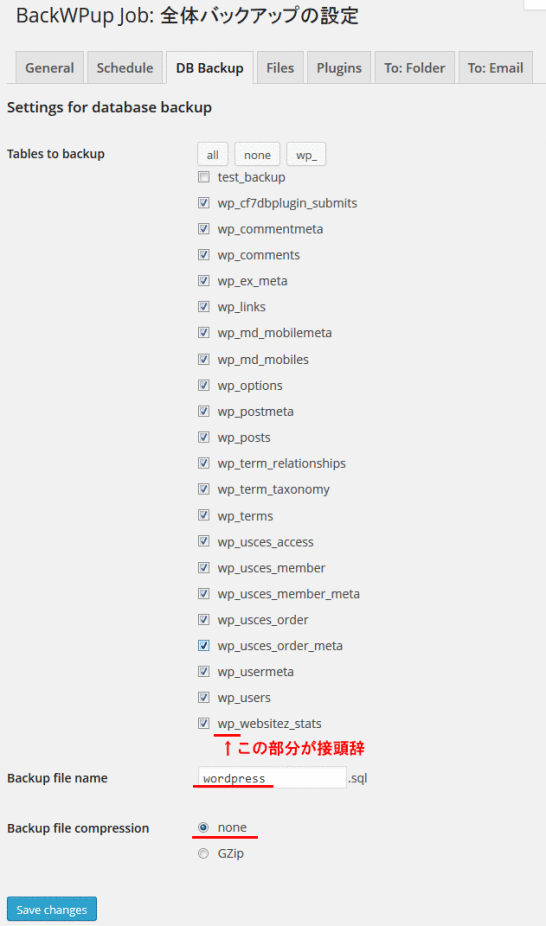
To:Emailを設定する
「To:Email」の設定画面に遷移し、メールを送信する先の設定を行います。
BackWPupのバックアップ設定 Jobの実行
設定をしたら、まず設定が間違っていないか、一度手動で Jobを実行してみましょう。
「BackWPup」-「Jobs」をクリックし、Jobの一覧を表示します。
そこから、先ほど設定した「データベース・自動バックアップ」を選択し、「Run now」をクリックすることで、バックアップ処理が実行されます。
実行後は、「To:Email」で設定したメールアドレスにバックアップファイルが届いていることを確認してください。
一度正しく動作することが確認できれば、次は、先ほど「Schedule」で設定した時間に、自動的にバックアップファイルが届くことを確認しましょう。
また、バックアップファイルをメールで送信する設定のみの場合は、「BackWPup」-「Logs」のログ一覧には実行したログが表示されますが、「BackWPup」-「Backups」のバックアップファイル一覧には表示されません。
これは、バックアップファイル一覧は、サーバ上に保存されたバックアップファイルの一覧画面だからです。
ここで自動的にメールが送られてきていることを確認できても、自動設定になっているものは往々にして忘れがちですが、1ヶ月に 1回くらいはバックアップファイルが届いていることを確認する方がいいでしょう。
BackWPupでバックアップ・目次
BackWPupの説明記事があまりにも長くなりすぎましたので、下記の通り項目ごとにページを分けましたので、それぞれ必要に応じて参照してください。
■BackWPupでWordPressのDBもファイルもバックアップ
バックアップを行うBackWPupとWordPressのバックアップ全般についての解説をしています。
■BackWPupでバックアップ・Jobの設定・保存する情報の設定
Job設定のうち、バックアップする情報の設定画面、方法の説明をしています。
■BackWPupでバックアップ・Jobの設定・保存先の情報設定
Job設定のうち、バックアップするファイルを保存する先の設定画面、方法を説明しています。
■BackWPupでバックアップ・設定したJobの実行、ファイル一覧
設定した Jobを実行し、ログや保存されたファイルの確認方法を説明しています。
■BackWPupでバックアップ・機能の基本設定 Settings
バックアップの設定を行う BackWPup自体の基本的な設定を行う画面の説明です。
■BackWPupでバックアップ・エラー発生の具体的対処方法事例6
バックアップの処理を実行した際にエラーが発生した場合の事例とその対処方法の解説です。
■BackWPupでバックアップ・全体バックアップ具体的設定例
ファイル、データベースすべてを丸っとバックアップする方法の具体的設定方法の解説です。
■BackWPupでバックアップ・データベース保存の自動設定例
データベースを自動的に毎日バックアップする方法の具体的設定方法の解説です。
■BackWPupでバックアップ・リストア(復元)手順
バックアップしたファイルからリストア(復元)させるための手順の解説です。
GoogleAdwords
GoogleAdwords
この記事が参考になったと思いましたらソーシャルメディアで共有していただけると嬉しいです!
関連記事
-
-
WordPressのPing・更新情報サービス設定方法とPingサーバ
WordPressのPing機能、更新情報サービスの設定方法の解説と Pingサーバのリストを提供しています。
-
-
WordPressのアップグレードの英語版と日本語版の公開のタイムラグは?
WordPressのアップグレードの英語版と日本語版の公開のタイムラグについて説明しています。
-
-
WP Reviewを使ってWordPressのレビューサイトを構築
レビューサイトを構築するプラグインです。複数の評価者による評価点投稿やページごとに配色を変更する機能、機能満載なウィジェットなどレビューサイト構築に最適です。
-
-
WordPressにプラグインを使わず OGP(Open Graph Protocol)の設定方法解説
WordPressに OGP(Open Graph Protocol)をプラグインを使わずに設定する方法の解説。
-
-
WordPressは危険?最新バージョンにアップデートして利用しよう
WordPress最新バージョン使ってますか?WordPressのバージョンアップをしないリスクを説明し、バージョンアップの手順、バックアップの重要性を解説しています。
-
-
WordPress データベースを管理するための強い味方のプラグイン WP-DBMANAGER
データベースを管理するための強い見方のプラグイン「WP-DBMANAGER」の使い方の説明です。
-
-
タクソノミーの一覧をショートコードで編集・ソート機能付き・wp_list_categories
カスタムタクソノミーのターム一覧をショートコードで編集する方法の解説です。Category Order and Taxonomy Terms Orderを利用してソート機能を追加したバージョンです。
-
-
Advanced Custom Fieldsの関数の全部の使い方を調べてみた
Advanced Custom Fieldsに用意されている関数を全て調べてみた。よく使うget_field、the_field以外にも多くの関数が用意されていて、フォームを作成することも可能。
-
-
Broken Link Checkerのリンク生死チェックでサイトの品質向上!SEO対策!
Broken Link Checkerは記事内のリンクのリンク切れチェックをし自動的にリンク切れの対処をします。リンク切れは一覧表示されますので手動での処置も可能です。
-
-
Category Order and Taxonomy Terms Orderでカテゴリ・タクソノミーのタームの順番を並び替える
標準機能では行えないカテゴリやタクソノミーの並び替えを行うプラグインCategory Order and Taxonomy Terms Orderの紹介です。